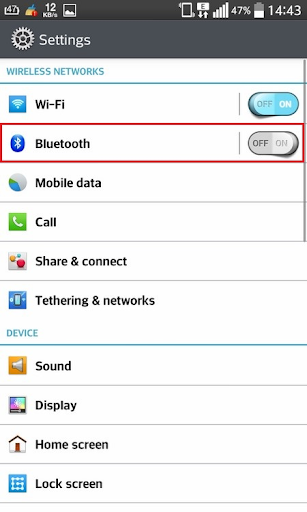- Удаление связи с устройством в приложении «Ваш телефон»
- Шаг 1. Выполните действия по удалению связи на устройстве Android
- Если используется приложение Связь с Windows:
- Если используется приложение Диспетчер вашего телефона:
- Шаг 2. Выполните действия по удалению связи на компьютере
- Как очистить список bluetooth устройств на android
- Как удалить блютуз устройства
- Возможные проблемы
- Как отключить один или несколько аппаратов
- Удаление данных на ноутбуке
- Как восстановить или наладить подключение Bluetooth
- Как удалить Bluetooth устройство с Android
- Возможные ситуации
- Инструкции
- Отключение одного из аппаратов
- Удаление всех устройств
- Как удалить устройства в списке блютуз подключений?
- Зачем нужен Bluetooth
- Просмотр списка подключенных устройств
- Способы удаления из списка подключений
- Удаление одного устройства
- Очистка кеша (удаление всего списка)
- Убрать старые подключения
- Удаление истории принятых файлов
Удаление связи с устройством в приложении «Ваш телефон»
Чтобы удалить устройство, выполните действия, указанные ниже. Выполните все действия как на устройстве Android, так и на компьютере, чтобы успешно удалить связь с устройством.
Шаг 1. Выполните действия по удалению связи на устройстве Android
Сначала проверьте, какое мобильное приложение используется на устройстве Android. Вы можете воспользоваться этим списком, чтобы узнать, поддерживает ли ваше устройство приложение «Связь с Windows». Если устройство отсутствует в этом списке, перейдите к разделу «Если используется приложение Диспетчер вашего телефона«.
Если используется приложение Связь с Windows:
На устройстве Android откройте приложение Связь с Windows. Для этого откройте панель быстрого доступа, а затем нажмите удерживайте значок Связь с Windows.
Щелкните Учетная запись Майкрософт.
Прокрутите страницу до пункта Диспетчер вашего телефона, в котором отображается ранее примененный адрес электронной почты учетной записи Майкрософт.
Щелкните «Диспетчер вашего телефона» и выберите Удалить учетную запись.
Перейдите к шагу 2, чтобы завершить процесс удаления связи на компьютере.
Если используется приложение Диспетчер вашего телефона:
На устройстве Android откройте Диспетчер вашего телефона.
В правом верхнем углу щелкните шестеренку Параметры.
Коснитесь Учетные записи.
Найдите учетную Майкрософт и нажмите кнопку Выйти справа.
Перейдите к шагу 2, чтобы завершить процесс удаления связи на мобильном устройстве.
Шаг 2. Выполните действия по удалению связи на компьютере
Откройте браузер и перейдите на страницу accounts.microsoft.com/devices/android-ios. Войдите с помощью учетной записи Майкрософт.
Отобразится список всех ваших подключенных устройств. Для каждого из них выберите Удалить связь.
Вернитесь в приложение «Ваш телефон», а затем закройте и вновь откройте его, чтобы применить изменения, относящиеся к удалению связи.
Теперь связь устройства с приложением «Ваш телефон» удалена. Можно продолжить использовать остальные связанные устройства в приложении «Ваш телефон». Если в будущем потребуется снова использовать это устройство в приложении «Ваш телефон», нужно будет снова связать его.
Источник
Как очистить список bluetooth устройств на android
Как удалить блютуз устройства
Многие модели смартфонов, работающих на базе операционной системы от разработчика Google, оснащены модулями Bluetooth. В какой-то момент может возникнуть потребность очистки данных о модуле из внутренней памяти гаджета. Далее будут рассмотрены самые безопасные и популярные методы, как удалить блютуз устройство на ОС Андроид.
Возможные проблемы
Список подключенных гаджетов к смартфону со временем заполняется, и тогда новое сопряжение становится невозможным до тех пор, пока не будут деактивированны старые аппараты. Прием и отправка файлов выполняется либо сразу, либо телефон сначала выполняет поиск аппаратов, а перед подключением еще просит ввести пароль. Код нужно ввести на обоих смартфонах, только в этом случае удается подтвердить сопряжение.
Проверка подлинности нужна для того, чтобы пользователь случайно не отправил личную информацию чужому лицу. Сопряжение сохраняется во внутренней памяти, которая, как правило, ограничена списком из 20 аппаратов. Пользователи задаются вопросом, как удалить подключенное устройство блютуз и в том случае, когда не желают, чтобы подключения продолжали осуществляться в автоматическом режиме.
Как отключить один или несколько аппаратов
Технология Bluetooth позволяет устанавливать беспроводную связь между двумя смартфонами. Передача файлов станет доступной, после того как будет пройден процесс сопряжения. Несмотря на многие преимущества разработки, у нее есть и некоторые недостатки в виде ограничения на количество подсоединяемых аппаратов. Удаление блютуз устройств с телефона выполняются несколькими способами. Первый метод подойдет тем, кто хочет очистить данные лишь об одном ненужном компоненте. Необходимо выполнить следующие действия:
- Для начала потребуется перейти в основное меню.
- Далее выполняется переход в раздел настроек.
- Необходимо тапнуть строку с названием модуля.
- Компонент Bluetooth нужно перевести в активный режим, делается это с помощью качельки в правом верхнем углу.
- Отобразится список всех аппаратов, которые гаджет сохранил в своей памяти.
- Необходимо найти ненужный компонент и нажать на шестеренку, расположенную рядом с названием.
- После этого будет выполнен переход в специальное меню.
- Здесь необходимо выбрать команду «Отсоединить», после чего гаджет будет очищен из списка.
Данный способ не будет практичным, если необходимо удалить большое количество сопряженных блютуз устройств. Как очистить список всех аппаратов, сохраненных операционной системой Андроид, расскажет следующий метод:
- Вначале также открывается главное меню.
- После этого выполняется переход в раздел настроек.
- Здесь потребуется отыскать пункт с названием «Приложения».
- В верхней части будет отображаться команда «Все», ее нужно тапнуть.
- В отобразившемся списке будет и приложение «Bluetooth», его и должен выбрать пользователь.
- Откроется окно, в котором необходимо найти команду «Очистка кэш-памяти».
- После удаления данных список сопряженных аппаратов станет пустым.
В некоторых случаях пользователь может случайным образом удалить нужное устройство блютуз. Не стоит паниковать, потому что существуют методы, с помощью которых можно узнать, как их восстановить. Самое простое решение, это выполнить перезагрузку смартфона. С помощью данного действия пользователь сможет исправить небольшие сбои в системе, которые возможно и привели к засорению кэш-хранилища. Рестарт системы нередко помогает исправить функции, которые перестали корректно функционировать.
Удаление данных на ноутбуке
С помощью следующей инструкции пользователи узнают, как выполняется удаление устройств блютуз на Windows 7 с ноутбука:
- Первым делом необходимо перейти в меню «Пуск».
- Далее в строке поиска потребуется ввести «Устройство и принтеры» и нажать клавишу «Ввода».
- Откроется список всех подсоединенных элементов и пользователь сможет выбрать ненужный аппарат.
- Убрать ненужный компонент можно с помощью команды «Удалить», расположенной в верхней части окна.
- Для подтверждения удаления необходимо выбрать команду «Да».
В некоторых случаях может потребоваться перезагрузка системы для того, чтобы изменения вступили в силу. Если пользователь случайно удалил устройство блютуз, он всегда сможет его восстановить. Важно понимать, что сам модуль удалить нельзя, из памяти убрали лишь программное обеспечение. Если компонент не был удален вместе с драйверами, можно обойтись обновлением конфигурации оборудования.
В противном случае потребуется найти необходимые драйвера и заново их установить. Если есть диск, который прилагался к ноутбуку во время его покупки, восстановить модуль значительно проще. Нужные драйвера можно найти на официальном сайте производителя. Также можно воспользоваться специальными бесплатными программами, например DriverPack. Приложение для поиска и установки необходимых компонентов доступно в режиме онлайн, к тому же, оно периодически обновляется и пополняется новыми драйверами.
С электронными приспособлениями, обладающие встроенным модулем Bluetooth, часто пользуются владельцы транспортных средств. Они также могут задаваться вопросом, как удалить из списка сопряженные устройства. К каждой магнитоле прилагается руководство пользователя, где можно найти ответы на любой вопрос. Некоторые ресиверы пользуются у автовладельцев наибольшей популярностью и доверием, к таким относятся и магнитолы Pioneer.
Как очистить память и выполнить удаление блютуз устройств на Пионере, расскажет следующая инструкция:
- Удаление зарегистрированных аппаратов выполняется посредством очистки Bluetooth памяти.
- Необходимо перейти в раздел «Система».
- Здесь нужно выбрать команду «Очистить память Bluetooth».
- Откроется окно, предлагающее подтвердить желаемое действие. Для подтверждения потребуется нажать клавишу «ОК».
Как восстановить или наладить подключение Bluetooth
Производители современных гаджетов до сих пор используют технологию Блютуз, так как она обладает большим количеством преимуществ. При работе с модулем могут возникнуть проблемы различного характера, но решаются они чаще всего с помощью простых методов. Если подключение отсутствует, рекомендуется вначале убедиться, что данная функция подключена на обоих гаджетах.
Причиной проблемы на ноутбуке может стать выбор энергосберегающего режима, его лучше отключить. Для подсоединения наушников или колонки необходимо для начала определить источник сигнала. Нужно убедиться, что между электронными компонентами расстояние не превышает 10 метров. Стоит также проверить, что рядом не находятся прочие сопряженные аппараты, которые могут мешать соединению.
Как удалить Bluetooth устройство с Android
У обладателей планшетов или смартфонов на ОС Android, которые имеют на борту Bluetooth модуль, может возникнуть ситуация, когда необходимо будет удалить Bluetooth устройство с Androidпо каким-либо из причин. Далее мы подробнее рассмотрим ситуации и методы удаления подключенных девайсов.
Возможные ситуации

Последний описанный вариант является так называемой проверкой подлинности. То есть это защита от того, чтобы вы по ошибке не отправили какие-то важные или секретные файлы не тому человеку, поэтому и приходится вводить проверочный код. Каждое такое сопряжение сохраняется в памяти, что позволит подключить несколько Bluetooth устройств.
На некоторых моделях (в основном на старых версиях Android) эта память ограничена, чаще всего 20 девайсами, и, когда она заполняется, последующее новое сопряжение становится невозможным без удаления одного из старых Bluetooth устройств на вашем Android.
Сохраненный смартфон в памяти вашего девайса в следующий раз уже будет автоматически подключаться без какого-либо вопроса, выполнять отправку или прием файлов. Если вы не хотите этого, тогда это устройство также нужно будет убрать из списка. А если вдруг после передумаете, снова его сохранить можно будет, повторно переподключившись и введя проверочный код.
Инструкции
Ниже приведены два варианта устранения возникшей проблемы.
Отключение одного из аппаратов
Чтобы стереть лишнее устройство, выполните следующее:
- Тапните по строке Bluetooth.
- Нажмите на качельку справа сверху для перевода беспроводного модуля в активный режим и отображения списка запомнившихся устройств.
- На нужном названии клацните по пиктограмме в виде шестеренки для активации специального меню.
- Для отключения нажмите на пункт «Отсоединить». После чего аппарат будет стерт из списка.
Если же необходимо стереть абсолютно все девайсы, данный способ не является практичным. Для этого предлагаем ознакомиться со вторым способом.
Удаление всех устройств
Для того чтобы очистить список Bluetooth устройств на Android, выполните следующее:
Как удалить устройства в списке блютуз подключений?
С Блютузом знаком каждый, кто хоть раз в жизни слышал словосочетание «современные технологии». Это массовая технология передачи информации между девайсами, находящимися не далее десяти метров друг от друга, беспроводным образом. Единственной проблемой может послужить лимит перечня сопряжений, обычно подключить можно около двадцати телефонов. Рано или поздно у обладателей операционной системы Андроид он заполнится, а подключить очередной гаджет будет необходимо. Где найти реестр, как очистить кэш устройств в Bluetooth?
Зачем нужен Bluetooth
Блютуз позволяет обмен данными между ПК, телефонами, планшетами, принтерами, фотоаппаратами, наушниками, джойстиками, даже мышками, клавиатурами. В процессе используется первичное сопряжение. Это значит, что смартфон запоминает переданную информацию. Аппарат, с которого передавали эти данные, после подключится без запроса. Если рядом соединяются несколько пар гаджетов, то они не мешают друг другу. Последовательность переключения между частотами случайна. Беспроводная сеть использует диапазон ISM, его же используют при создании некоторых бытовых приборов.
Просмотр списка подключенных устройств
Чтобы найти перечень подключенных гаджетов, выполните действия:
- В «Настройках» выберите «Bluetooth».
- Переместите тумблер вправо, активировав режим. Появится каталог.
- Тапните «Опции», далее – «Показать полученные файлы». Появится реестр смартфонов, дата каждого подключения и размер переданного объекта.
Способы удаления из списка подключений
Вариантов удалить кеш Bluetooth устройств на Android – масса. Ниже представлены некоторые из них.
Удаление одного устройства
Если хотите оставить большую часть перечня, рекомендуется использовать этот вариант. Выберите модуль, который хотели бы удалить. Как это сделать:
- В «Настройках» нажмите «Bluetooth».
- Активируйте его и зайдите в каталог подключений по инструкции, предложенной выше.
- Найдите название смартфона, с которым хотели бы удалить историю подключений. Если высвечивается надпись «такого пользователя не существует», это значит, что он сменил никнейм. Такие соединения рекомендуется удалять в первую очередь.
- Нажмите на него, тапните «Опции», далее – «Отсоединить».
Выше было сказано о том, что функция есть и на компьютерах. Инструкция, как удалить устройства в списке блютуз подключений на компьютере:
- Зайдите в «Пуск».
- Найдите меню «Устройства и принтеры». Если не получается, введите запрос в поисковую строку.
- Высветится перечень подключенных ранее гаджетов. Выберите, что хотите удалить.
- Подтвердите действие.
Очистка кеша (удаление всего списка)
Чистка кеша блютуз всего реестра неудобна удалением каждого устройства по отдельности практичным. Обратившись к этому способу, очистите весь перечень. Инструкция:
- Найдите кнопку «Диспетчер приложений» в подразделе настроек «Приложения».
- Среди всего каталога установленных приложений найдите блютуз.
- Зайдите во вкладку, тапните «Очистить данные приложения».
- Перезагрузите смартфон, и все названия смартфонов пропадут из истории.
Постепенно в разделе для временных объектов информация накапливается, тем самым тормозит работу. Очистка раздела кэша не удалит другую информацию, сохранённую на смартфоне. Для этого:
- Выключите телефон.
- Одновременно удерживайте клавиши «Питание», «Домой», «Громкость» до появления иконки ОС Android.
- Пользуясь качелькой громкости, переведите выделение на кнопку восстановления – она должна называться «Wipe cache».
- Подтвердите своё решение, нажав кнопку питания.
- Тапните «Да» и вновь зажмите клавишу блокировки.
- Перезагрузите девайс и вновь активируйте Блютуз.
Убрать старые подключения
Удалить кеш Bluetooth устройств на Android можете, обратившись к этой инструкции:
- Откройте раздел «Подключения» и включите Блютуз.
- На большинстве смартфонов автоматически появляется каталог подключений, если так не случилось, зайдите в раздел «Устройства».
- Выберите телефоны, связь с которыми хотите устранить.
- Удалите их, нажав на значок мусорного ведра.
- Перезагрузите гаджет.
Удаление истории принятых файлов
Если нужно почистить историю переданных объектов телефонов c операционной системой Android, то:
- Откройте меню «Bluetooth» и активируйте его.
- Тапните «Опции», затем «Показать полученные файлы».
- Откроется окно с информацией о принятых объектах.
- Выберите то, что хотели бы удалить, нажав на значок мусорного ведра.
Убрать устройства из списка подключений по Bluetooth, когда нужно очистить место можно быстро и легко. Действия на вашем телефоне могут немного отличаться, но в целом вы сразу поймёте, о чём идёт речь. Если вы вдруг удалили нужный пункт каталога, не стоит расстраиваться, ведь есть способы восстановления. Например, перезагрузка или обновление версии и прошивки смартфона. Выполнив её, пользователь исправит небольшие сбои.
Источник